PS怎样制作磨砂背景效果
1、第一步,把你的第一个图层填上深蓝色,再添加图层填白色。
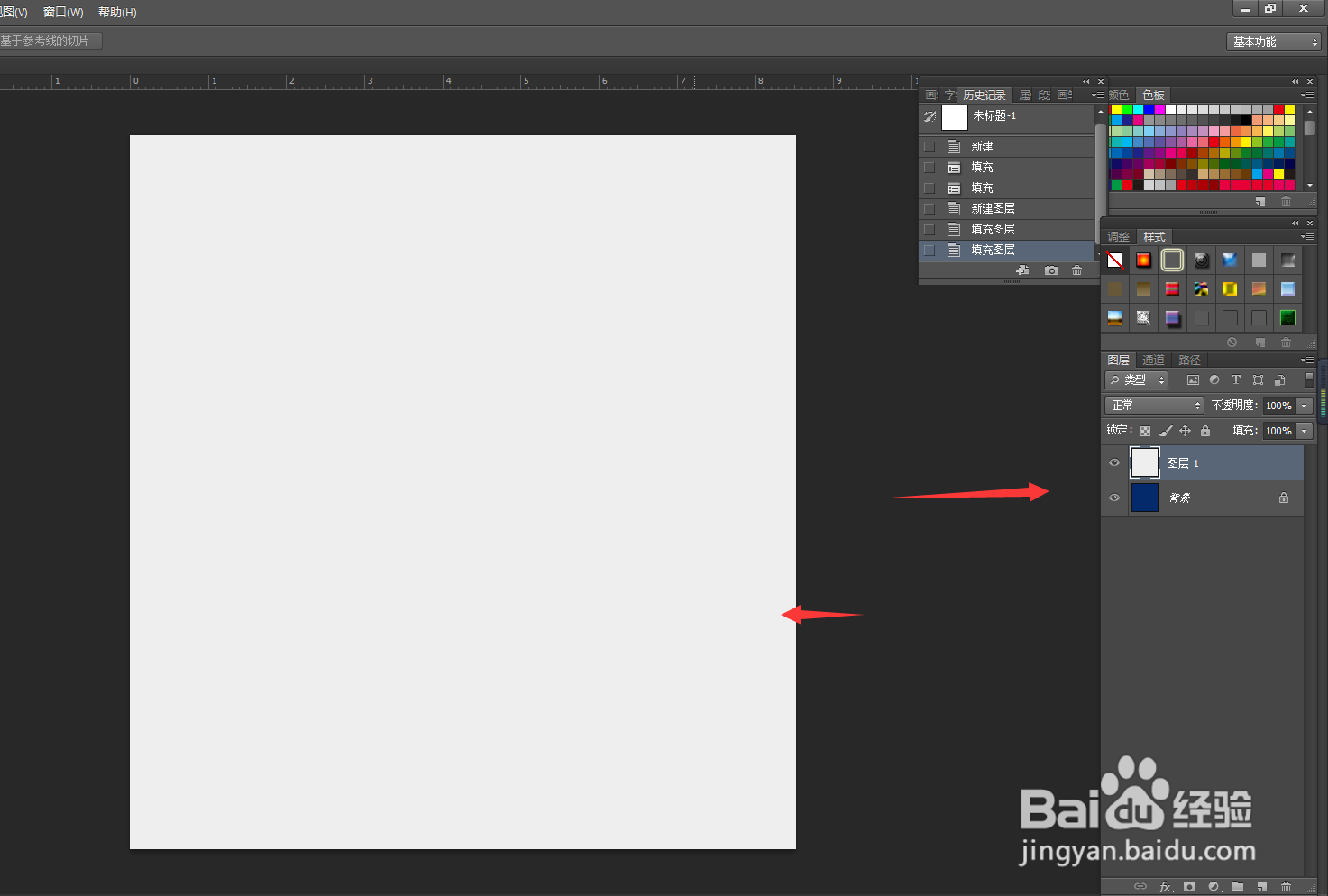
2、第二步,再在滤镜里面杂色—添加杂色,选择适当数量,点击单色。
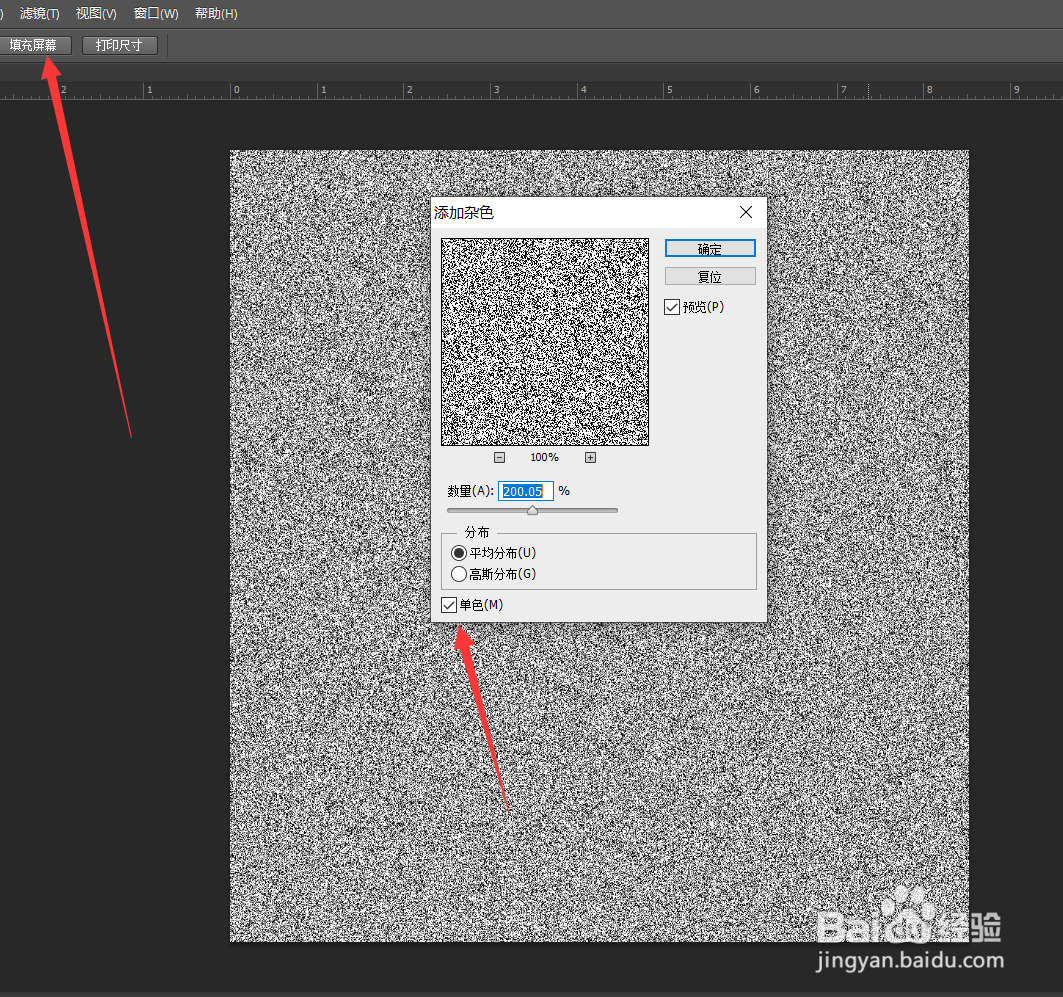
3、第三步,然后在左边混合模式里面,选择【叠加】。
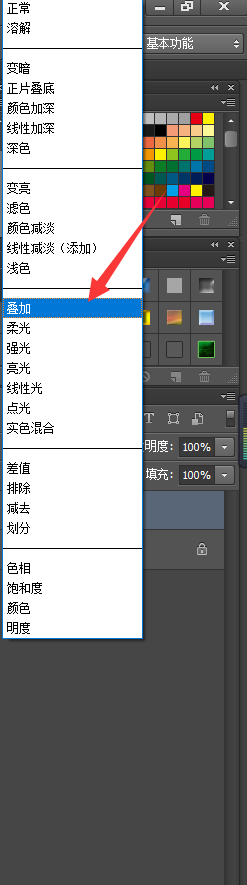
4、第四步,复制图层1,再在复制图层上按Ctrl+i反选。
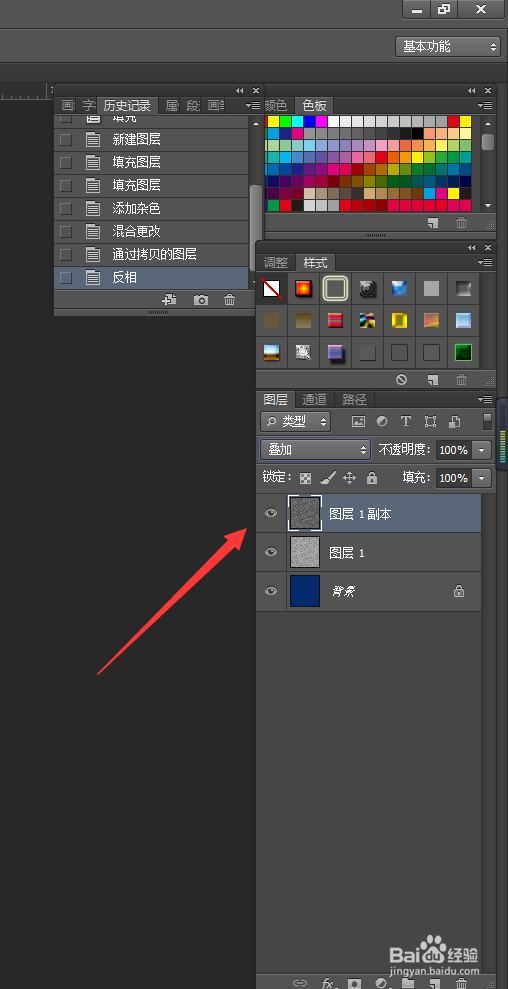
5、第五步,然后再把两个图层按shift同时选中,降低透明度。
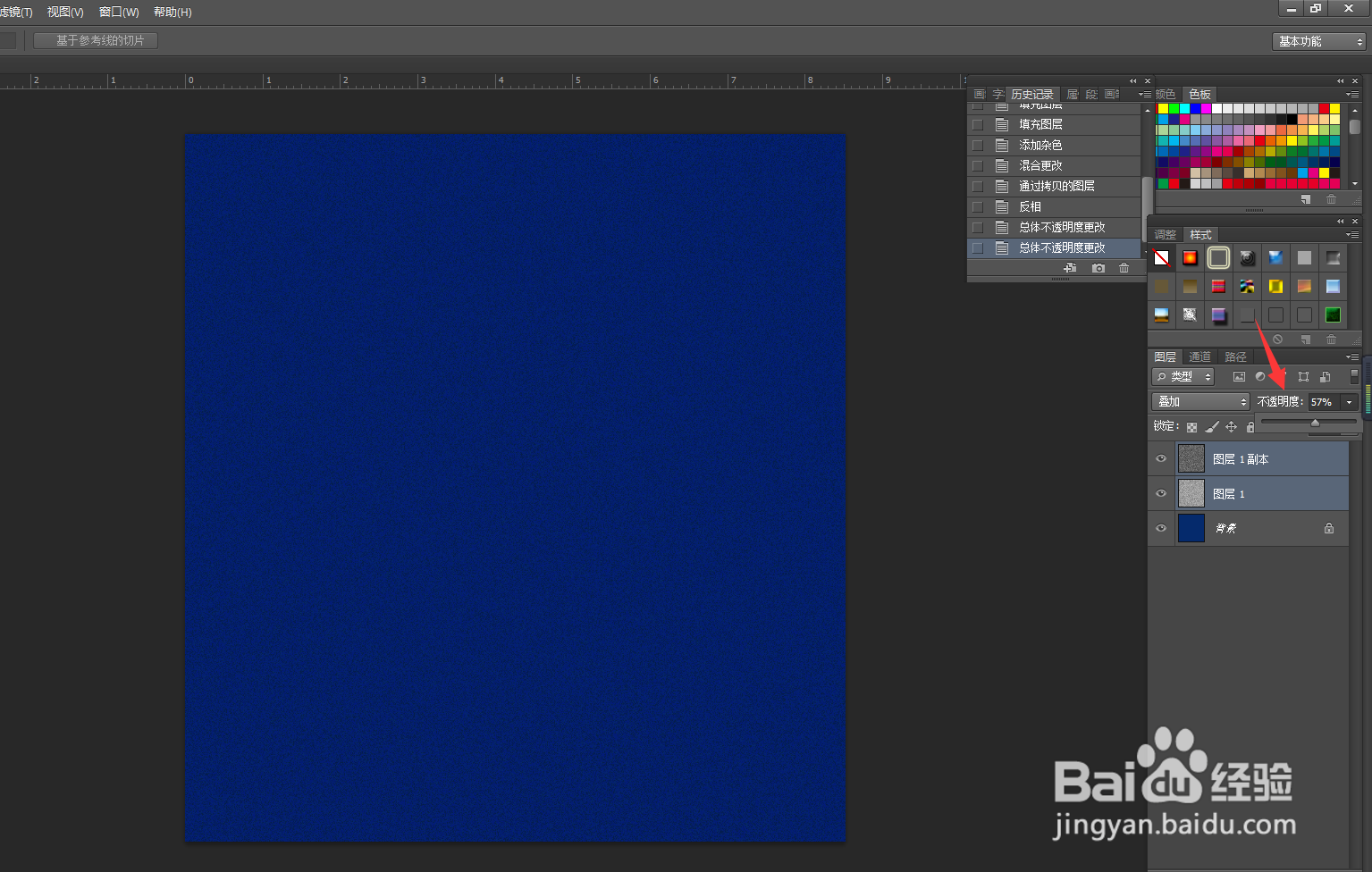
6、第六步,选择渐变工具,再在里面选择半透明工具。

7、第七步,新建图层,拉渐变颜色,混合模式选择叠加。
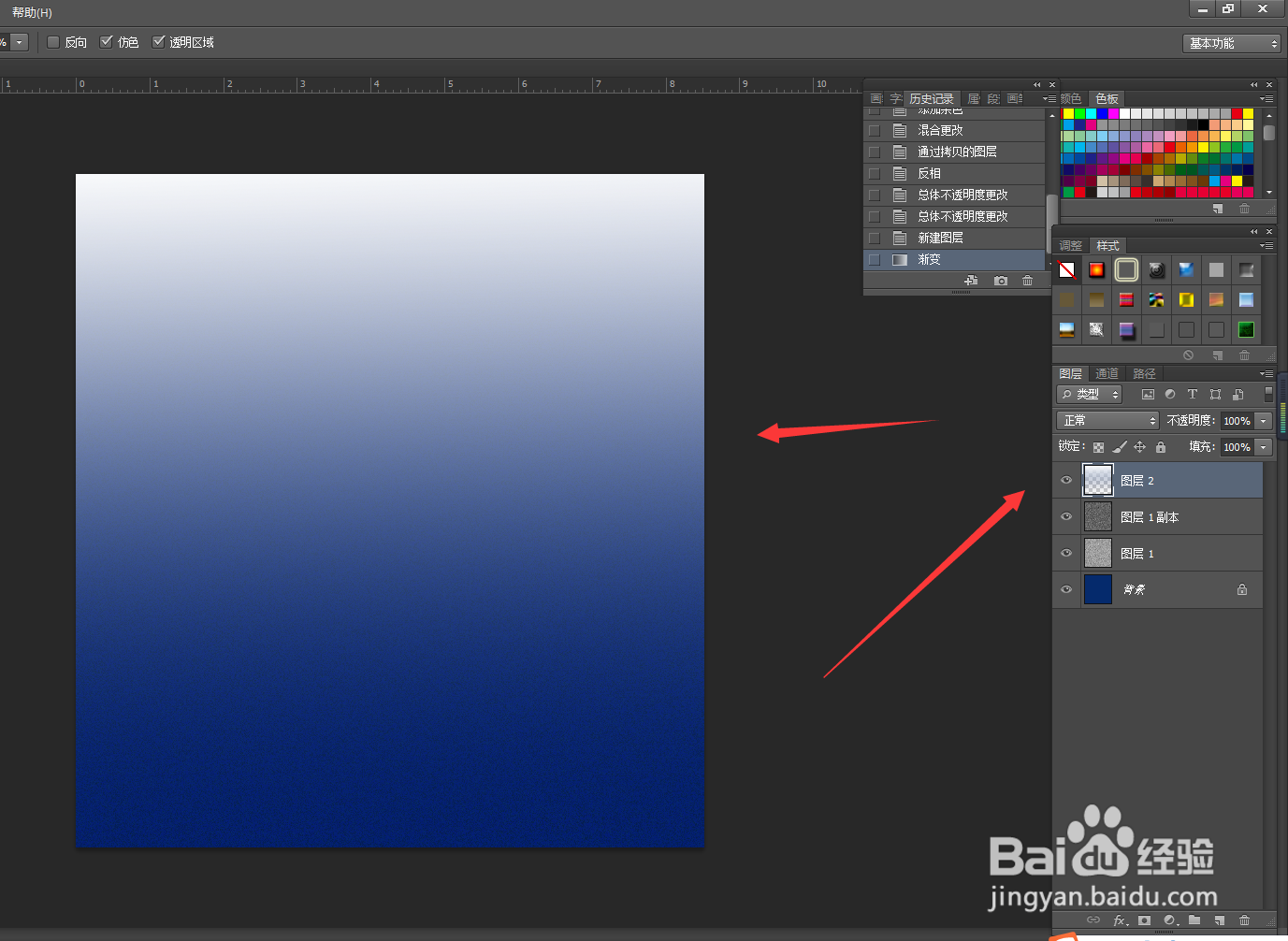
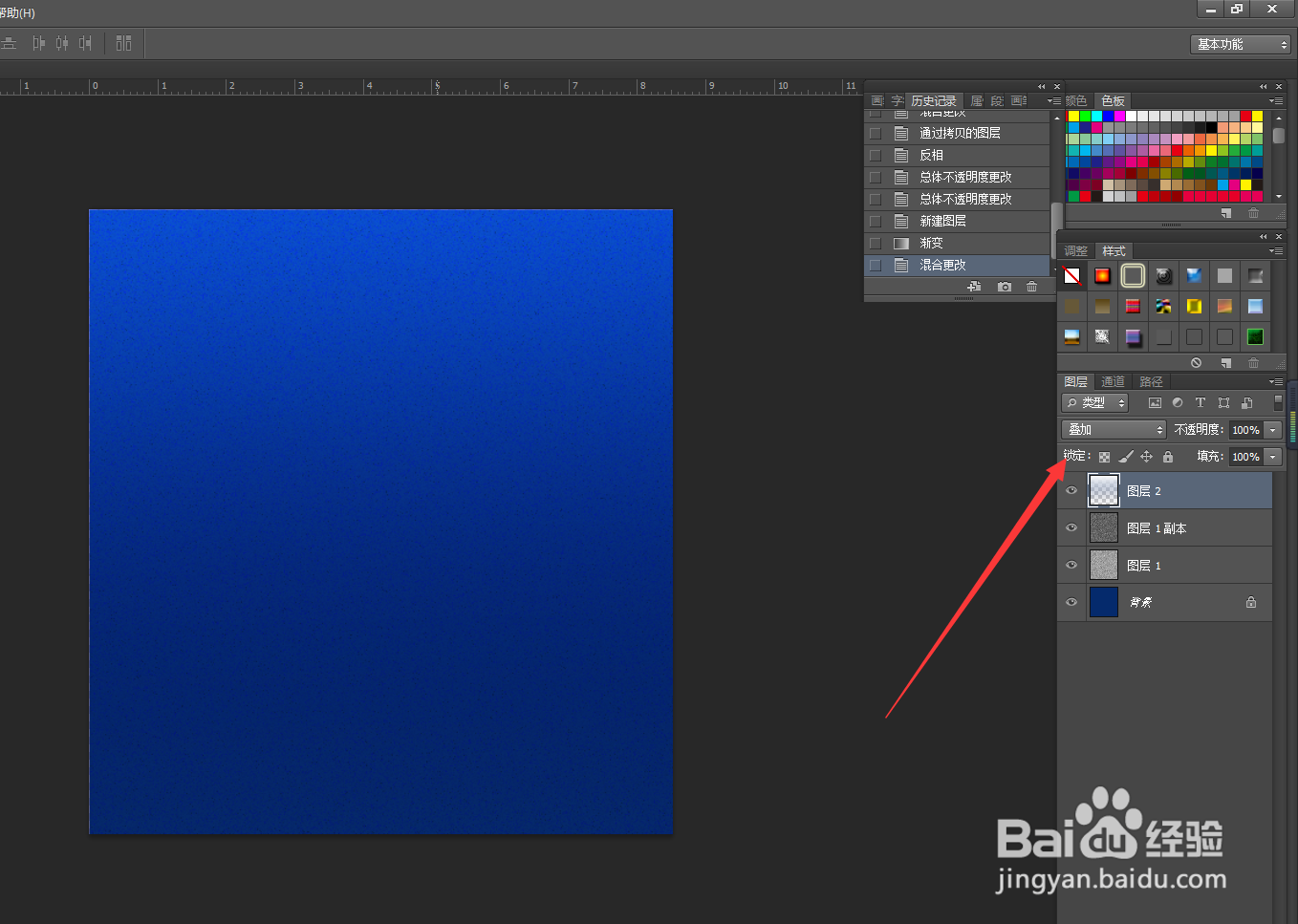
声明:本网站引用、摘录或转载内容仅供网站访问者交流或参考,不代表本站立场,如存在版权或非法内容,请联系站长删除,联系邮箱:site.kefu@qq.com。
阅读量:105
阅读量:64
阅读量:58
阅读量:79
阅读量:42